Lorsque vous voyez le fichier PhotosLibrary.photoslibrary dans Finder, vous pourriez ne pas savoir ce que c'est. Il est généralement stocké dans votre dossier Utilisateur (à l'intérieur du dossier Images) et existe sous la forme d'un fichier de bibliothèque.
Si vous cherchez des réponses sur PhotosLibrary.photoslibrary, vous êtes au bon endroit, ou comment réparer macOS crée PhotosLibrary.photoslibrary à chaque démarrage. Cet article expliquera tout en détail sur PhotosLibrary.photoslibrary. Continuez à lire !
Qu'est-ce que PhotosLibrary.photoslibrary ?
Le fichier PhotosLibrary.photoslibrary est un fichier utilisé par l'application Photos sur macOS pour stocker et gérer toutes vos photos, albums et données connexes. Il fonctionne comme une base de données où l'application garde une trace des photos et des métadonnées, y compris les modifications, les tags et les albums que vous créez.
Le fichier PhotosLibrary.photoslibrary est un package, ce qui signifie qu'il contient plusieurs fichiers et dossiers qui sont cachés à l'utilisateur pour garder les choses organisées. Vous ne verrez pas habituellement des fichiers photo individuels, mais les données et les albums dans l'application Photos sont tous gérés dans ce package. Lorsque vous ouvrez l'application Photos, elle accède à ce fichier pour afficher vos photos et effectuer des modifications.
Il est important de noter que ce fichier peut augmenter en taille avec le temps lorsque vous ajoutez plus de photos, vidéos et modifications. La PhotosLibrary.photoslibrary est essentielle pour que l'application Photos fonctionne correctement, et tout problème avec le fichier peut entraîner des problèmes avec votre bibliothèque de photos, tels que des photos manquantes ou corrompues.
Partagez cette partie avec vos amis si vous la trouvez utile !
Est-il sûr de supprimer PhotosLibrary.photoslibrary ?
Est-il sûr de supprimer PhotosLibrary.photoslibrary sur Mac ? En général, il n'est pas sûr de supprimer le fichier PhotosLibrary.photoslibrary sur votre Mac si vous voulez garder vos photos et vidéos intactes.
Cependant, avec le temps, vous pouvez envisager de supprimer le fichier Photos Library.photoslibrary pour diverses raisons : pour libérer de l'espace de stockage en raison d'une bibliothèque de photos corrompue ou pour migrer la bibliothèque. Quelle que soit la cause, la suppression de ce fichier supprimera définitivement toutes les photos et albums gérés par l'application Photos. Si vous décidez de supprimer le fichier, assurez-vous de sauvegarder l'intégralité de votre bibliothèque de photos d'abord pour éviter toute perte de données.
Une fois que vous avez sauvegardé votre bibliothèque de photos, vous pouvez supprimer le fichier Photos Library.photoslibrary. Voici comment procéder :
- Quittez l'application Photos : Assurez-vous que Photos est fermé avant de supprimer le fichier, car il peut être en cours d'utilisation.
- Localisez le fichier Photos Library.photoslibrary : Ouvrez Finder, accédez à votre dossier Utilisateur > dossier Images, et trouvez le fichier Photos Library.photoslibrary.
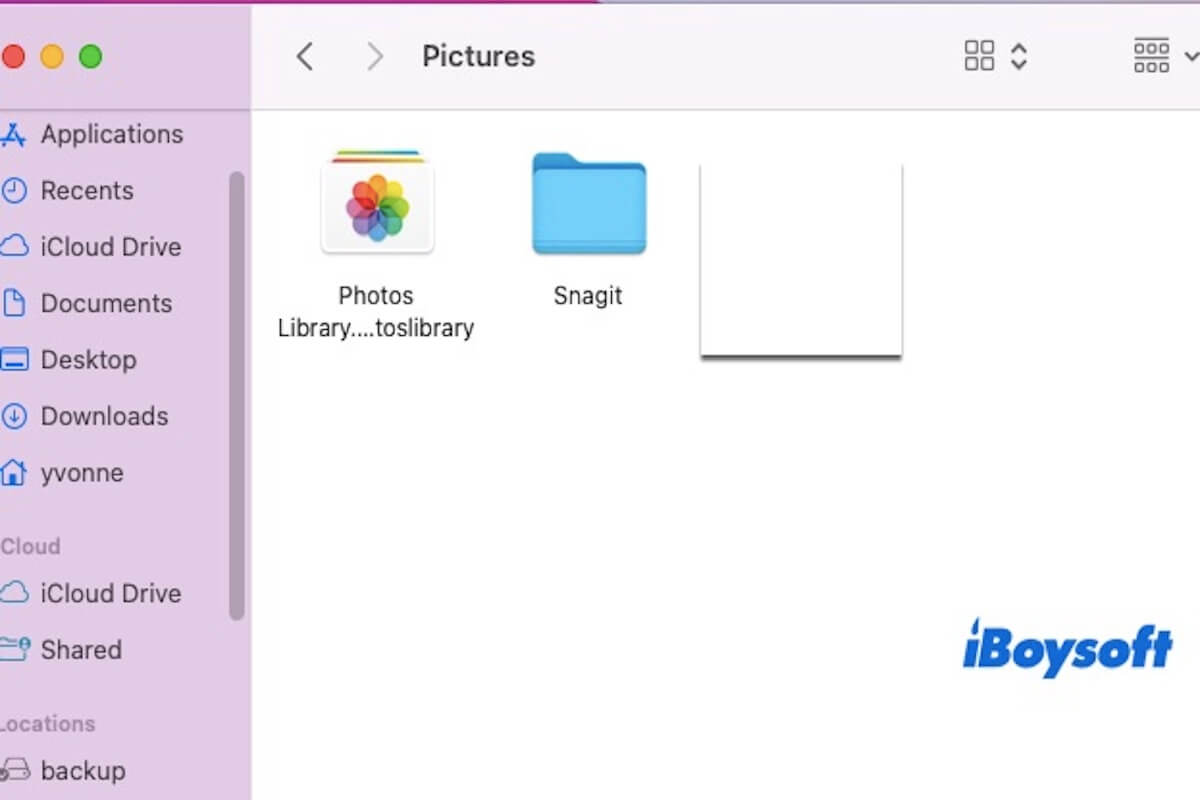
- Supprimez le fichier : Cliquez avec le bouton droit sur le fichier Photos Library.photoslibrary et sélectionnez Déplacer vers la Corbeille. Enfin, videz la Corbeille pour compléter le processus de suppression.
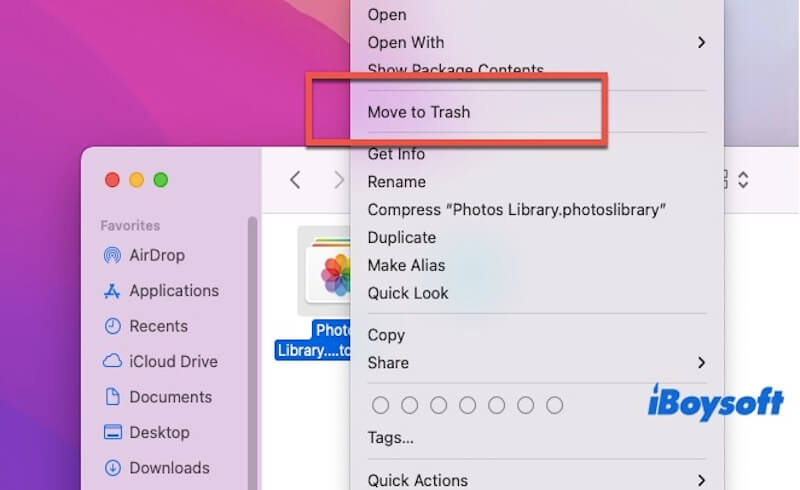
Conseils pour utiliser Photos Library.photoslibrary
Voici quelques précautions à prendre lors de l'utilisation de Photos Library.photoslibrary, qui peuvent aider à éviter d'éventuels problèmes.
- Sauvegardez régulièrement : Photos Library.photoslibrary stocke toutes vos photos et albums, il est donc crucial de le sauvegarder régulièrement sur un disque externe ou un stockage cloud pour éviter toute perte de données.
- Gérez l'espace de stockage : Si votre bibliothèque occupe trop d'espace disque, envisagez d'activer Photos iCloud pour télécharger vos photos dans le cloud et optimiser le stockage local.
- Évitez les modifications directes : Ne modifiez pas ou ne supprimez pas manuellement les fichiers du package Photos Library.photoslibrary. Cela pourrait corrompre le fichier ou entraîner une perte de données.
- Organisez les albums : Nettoyez et catégorisez régulièrement vos albums dans la bibliothèque pour les maintenir organisés et faciles à naviguer.
- Vérifiez la compatibilité avant de mettre à jour macOS : Avant de mettre à jour votre macOS, assurez-vous que l'application Photos est compatible avec la nouvelle version pour éviter d'éventuels problèmes de bibliothèque.
Partagez cet article si vous avez appris quelque chose sur Photos Library.photoslibrary !